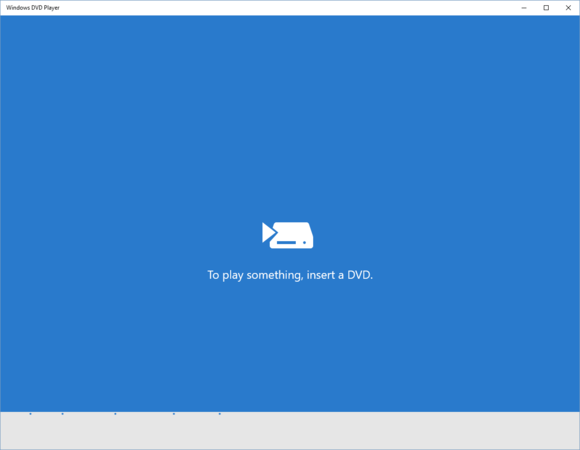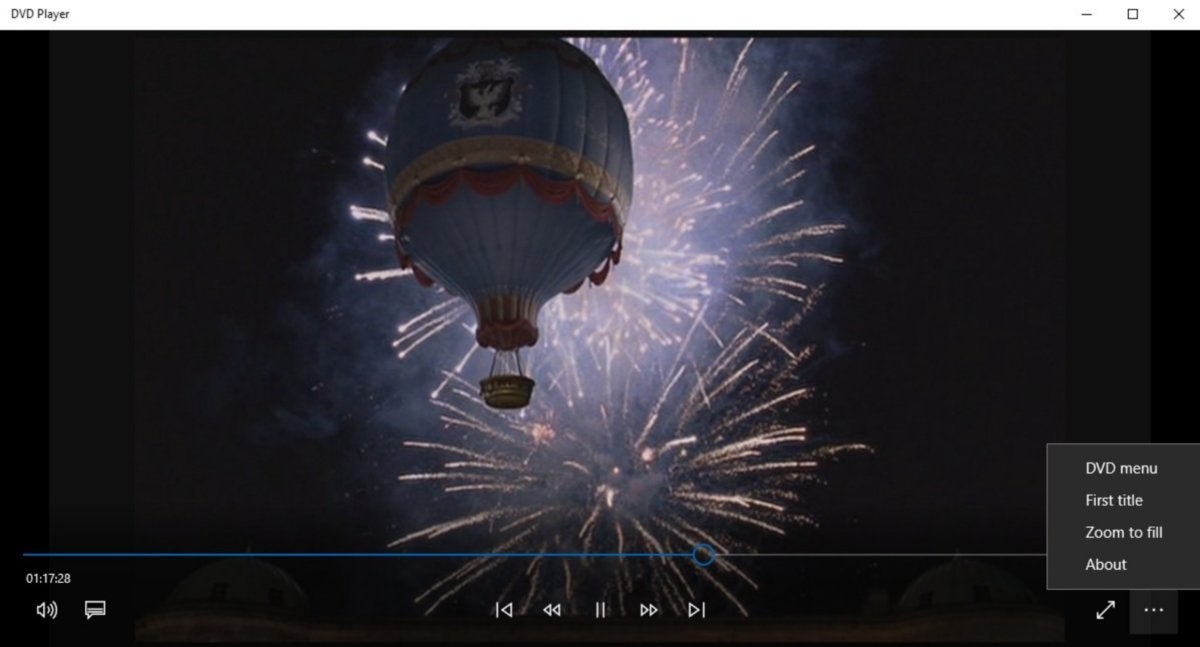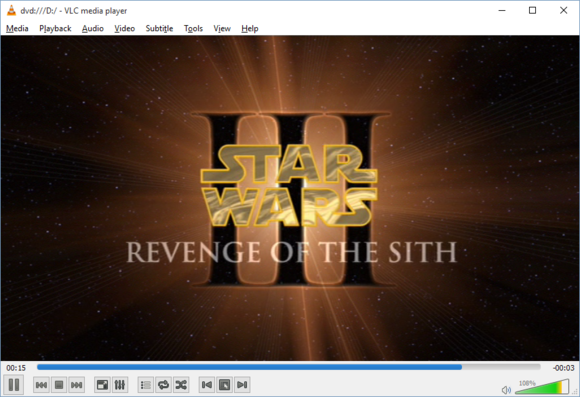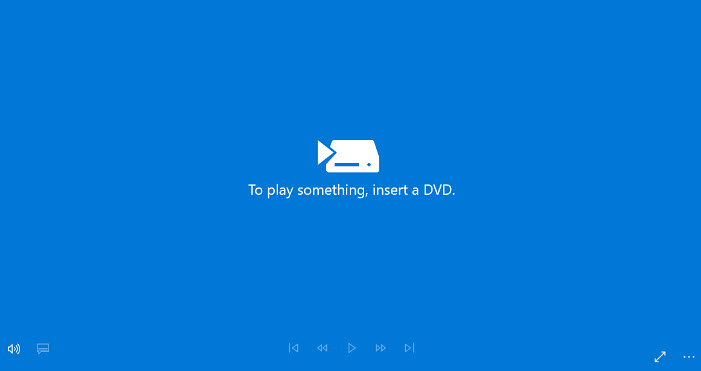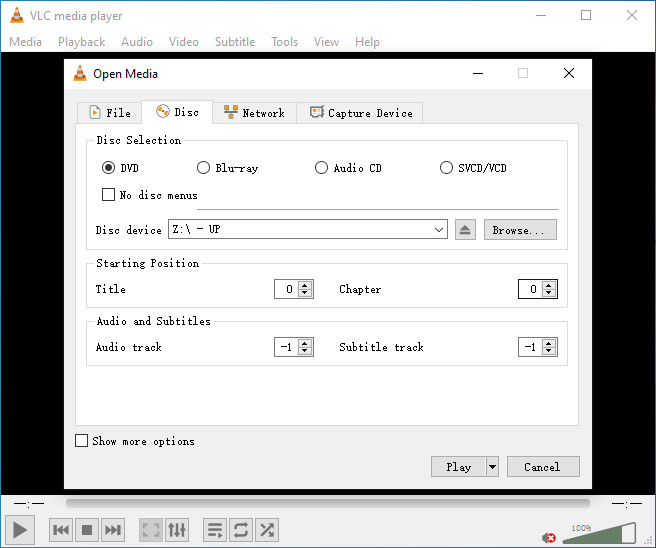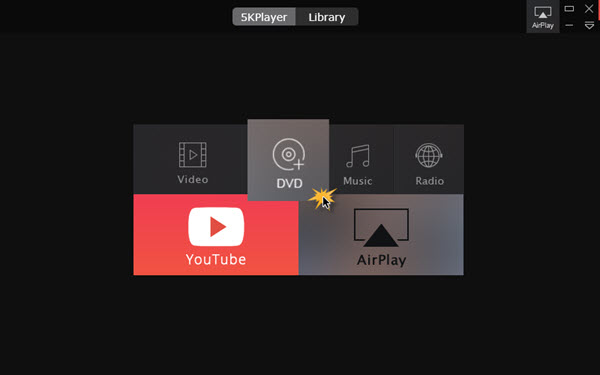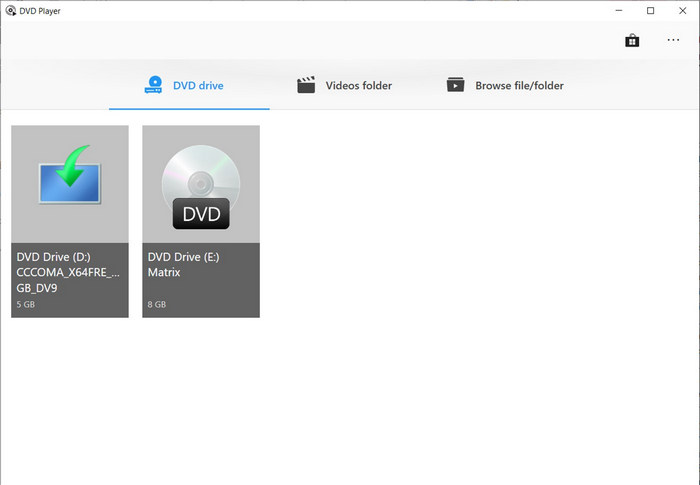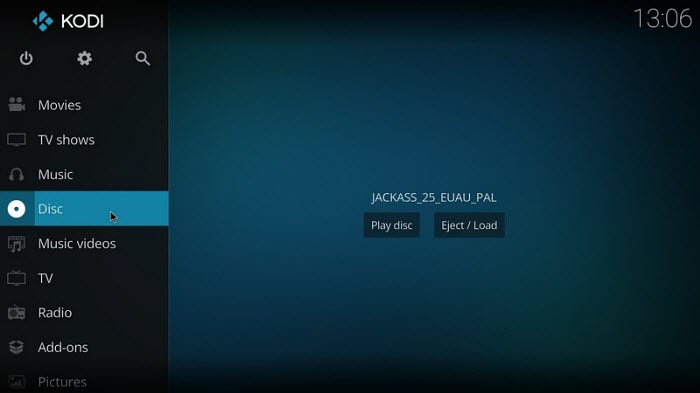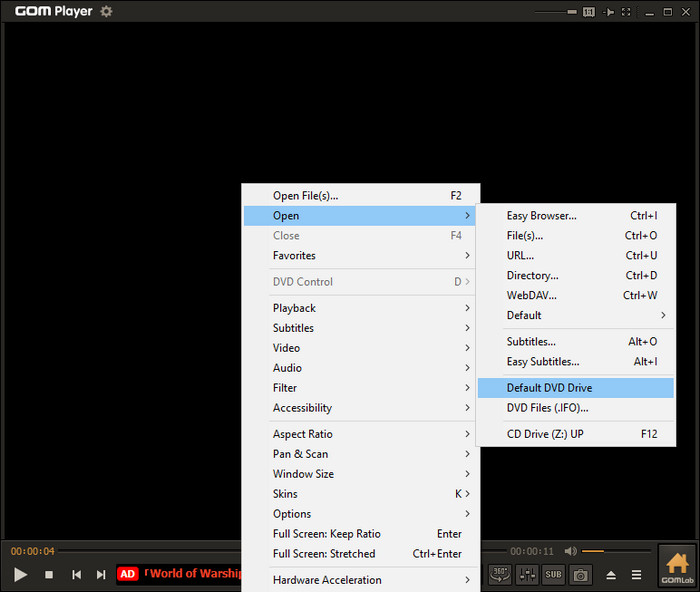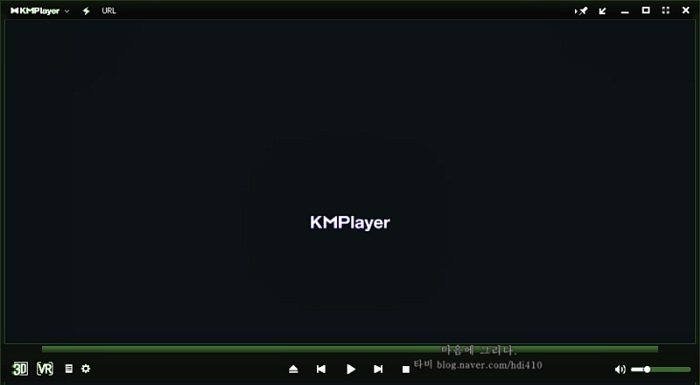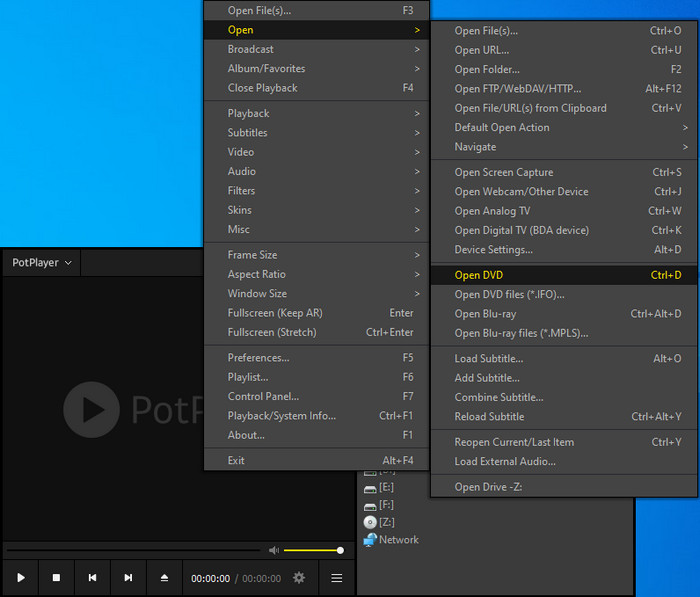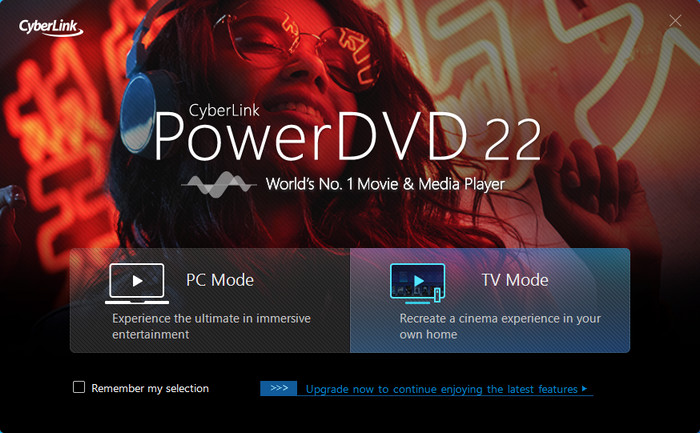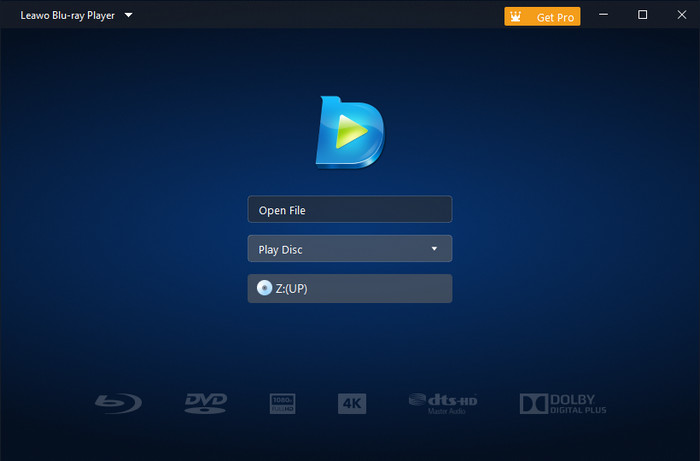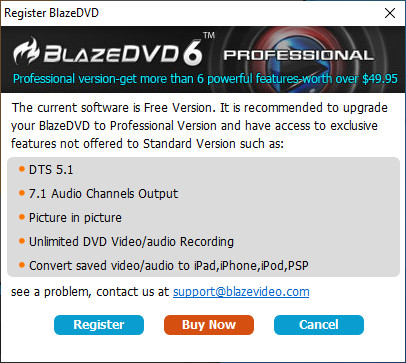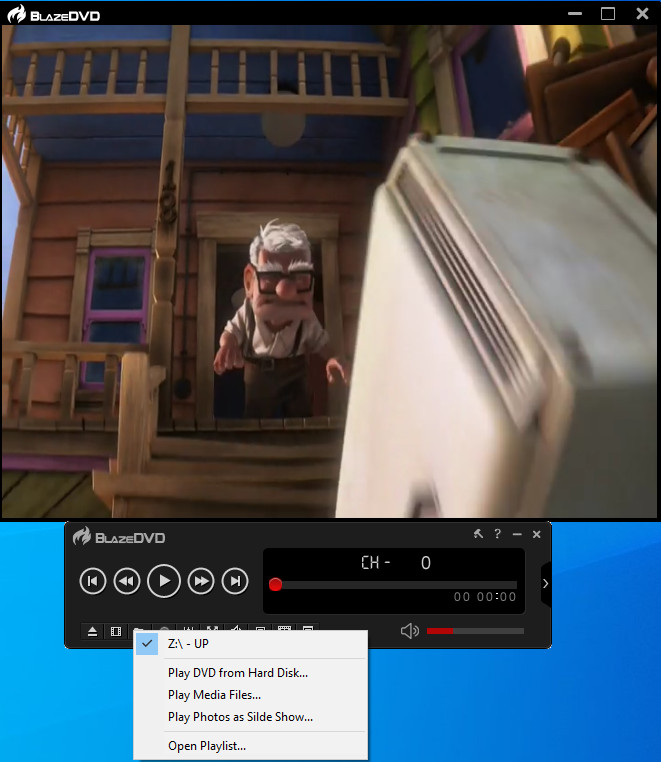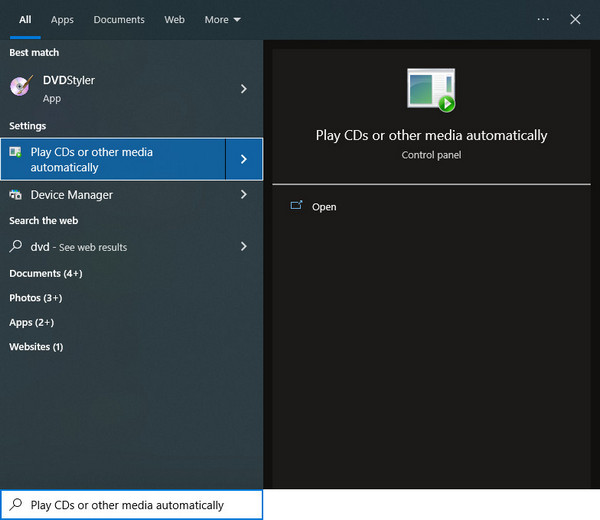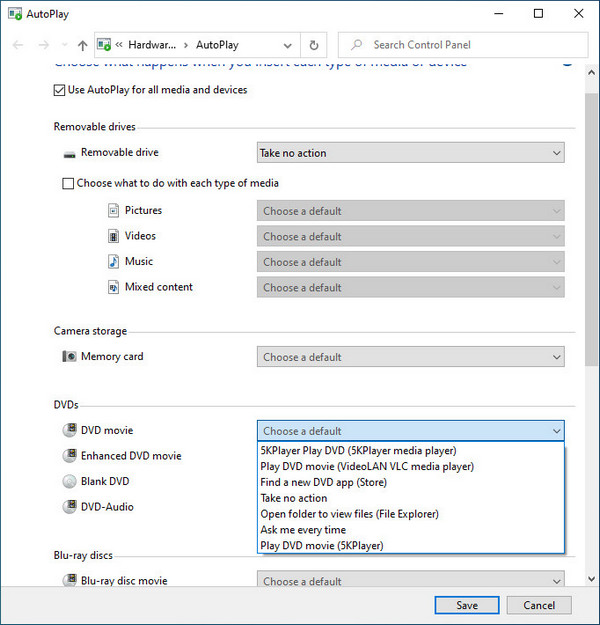Windows 10 ha un lettore DVD
Ottieni un’app per lettore DVD per Windows 10
Come giocare a DVD in Windows 10 gratuitamente
Puoi giocare a un DVD in Windows 10 gratuitamente con un piccolo aiuto. Ma quell’aiuto è probabilmente migliore se non viene da Microsoft. Ti dirò come la soluzione di Microsoft funziona per alcune persone. Allora ti parlerò dell’alternativa molto migliore chiamata VLC che chiunque può usare e ottiene aggiornamenti regolari. Soprattutto, è gratuito!
Resta Windows Media Center
Quando Windows 10 è arrivato nel 2015, ha lasciato Bella Windows Media Center, un’utilità per i PC per home theater che ti consentono di suonare i DVD sul tuo computer. Anche Windows 8 non è arrivato con esso, ma gli utenti che eseguono Windows 8 Pro potevano ancora installare Windows Media Center.
Anche quella soluzione alternativa ora è sparita. Windows Media Center semplicemente non funziona. Microsoft offre una soluzione ufficiale per la riproduzione di DVD, ma, beh, è male.
Windows DVD Player di Microsoft è un’app da $ 15 Windows Store. È un’utilità senza fronzoli che dovrebbe funzionare, ma quando ho testato l’app ha fatto altro che. Non sono l’unico che ha sperimentato questo. Dai un’occhiata alle ultime recensioni, sembra che i problemi con Windows DVD Player persistano dal suo lancio.
Windows DVD Player: Hit o Miss
Gli utenti che sono stati aggiornati a Windows 10 da Windows 7 o da Windows 8 con Windows Media Center, avrebbero dovuto ricevere una copia gratuita di Windows DVD Player. Controlla Windows Store e dovresti essere in grado di scaricarlo gratuitamente. Se hai un nuovo PC, tuttavia, sei sfortunato per questo omaggio.
Un avvertimento: ho ricevuto il lettore DVD di Windows gratuitamente dopo l’aggiornamento da Windows 8.1 con Windows Media Center nel 2015. Una volta fatto un’installazione pulita di Windows 10 dopo l’aggiornamento, tuttavia, ho perso il diritto di scaricare il lettore DVD di Windows gratuitamente.
Detto questo, se fai un fork per $ 15 puoi installare l’app su uno dei tuoi dispositivi Windows.
Ho testato il lettore DVD di Windows con un laptop Acer Aspire E 15 in esecuzione di Windows 10 Home versione 1803, un lettore/bruciatore DVD interno e cinque DVD commerciali.
Microsoft offre una prova gratuita di 7 giorni per testare l’app. È utile, dato che Microsoft non offre rimborsi per il suo lettore DVD, ma la versione di prova non ti consente di riprodurre film. Invece, controlla semplicemente il tuo sistema per “compatibilità”, un processo che richiede alcuni minuti.
L’idea che il software DVD nel 2019 debba eseguire un controllo di compatibilità è ridicola, ma eccolo. Nei miei test su Acer Aspira, il controllo della compatibilità non ha funzionato. Invece di mostrare un risultato “go/no go”, l’app ha continuato a schiantarsi.
Senza fortuna sull’Acer, mi sono rivolto al mio fidato Lenovo X220 e un lettore/bruciatore DVD standard di transcend esterno. Questa combinazione ha funzionato con l’app DVD Player di Microsoft nel 2015 e, a quanto pare, lo fa ancora. Quindi, per ricapitolare, il mio PC Sandy Bridge di 7 anni che esegue anche Windows 10 1803 era compatibile, mentre un aspirare da Acer con il più moderno processore Kaby Lake non lo era. Modo per muoversi con i tempi, Microsoft.
Quindi ora che so che il lettore DVD funziona con il Lenovo, è tempo di investire $ 15 di denaro guadagnato duramente di PCWorld per vedere come interpreta film reali. Tutti e cinque i DVD che ho testato hanno funzionato, che vanno dai film in studio ai video esercitati. Una volta inserito un disco, tutto ciò che dovevo fare era accendere il lettore DVD di Windows e il disco ha iniziato a giocare dopo pochi minuti. I controlli sono abbastanza facili da manipolare con un mouse e copre tutte le basi: plause/pausa, rapido in avanti, riavvolgimento e salto di capitoli. Ci sono anche controlli nascosti in tre punti per tornare al menu DVD.
Ho incontrato un fastidio, in cui alcuni menu DVD non potevano essere navigati correttamente. Faresti clic sull’opzione per riprodurre il film completo e finiremo invece su una schermata di impostazioni: l’opzione di menu proprio sotto quella che volevi. Questo non è successo con ogni DVD, ma l’ho visto una o due volte.
Perché ora avevo una versione completa del lettore DVD, ho deciso di testarlo di nuovo sull’Aspire E15, nel caso in cui il test di compatibilità fosse difettoso. Tutti quei più arresti anomali erano corretti, tuttavia, e l’Acer non è riuscito a suonare gli stessi cinque dischi usati sul Lenovo. Tale controllo della compatibilità è un test chiave se stai prendendo in considerazione l’acquisto di questa app. Tuttavia, non consiglierei di sprecare i tuoi soldi anche se funziona.
Per cominciare, l’app è molto nuda. Le funzionalità e l’interfaccia non sono cambiate molto, se non del tutto, da quando è lanciato per la prima volta nel 2015. Dando un’occhiata alle recensioni attuali nel Windows Store, alcuni utenti stanno ancora riscontrando problemi di riproduzione. Non vale nemmeno $ 0.99, figuriamoci $ 15.
La buona notizia per quelli di voi che vogliono ancora giocare ai DVD sul proprio PC è che è disponibile un’opzione gratuita molto migliore per i PC.
VIDEOLAN VLC per la vittoria
Se stai utilizzando un PC pre-costruito, in scatola da un fornitore come Dell o HP, il tuo PC potrebbe già avere un’app per lettore DVD installato. Tuttavia, se hai creato il tuo computer, personalizzato o installato una versione pulita di Windows, è probabile che tu non abbia un’app per lettore DVD inclusa. Windows 10 manca di un’app per lettore DVD integrato e l’app di Microsoft costa $ 15 e ha ricevuto recensioni negative.
Un’alternativa affidabile e gratuita per riprodurre DVD in Windows 10 è il lettore multimediale VIDELAN VLC. VLC è un famoso lettore multimediale che supporta vari formati audio e video, inclusi i DVD. È leggero, facile da usare e regolarmente aggiornato.
Per utilizzare VLC come app per lettore DVD su Windows 10, segui questi passaggi:
1. Vai al sito Web Videolan all’indirizzo www.Videolan.org.
2. Scarica VLC Media Player per Windows.
3. Installa VLC eseguendo il file di configurazione scaricato e seguendo le istruzioni sullo schermo.
4. Una volta installato, avvia VLC Media Player.
5. Inserisci il DVD che vuoi giocare nell’unità DVD del tuo computer.
6. In VLC, vai alla scheda “Media” nella barra dei menu e seleziona “Apri disco”.
7. Nella scheda “disco”, assicurarsi che sia selezionata l’opzione “DVD”.
8. Fai clic sul pulsante “Riproduci” per iniziare a riprodurre il DVD.
VLC fornisce un’interfaccia intuitiva con controlli di riproduzione per Play/Pause, Fast Forward, Rewind e Capitolo Skipping. Offre anche funzionalità avanzate come selezione di tracce audio e sottotitoli, filtri video e impostazioni personalizzabili.
Con VLC, puoi goderti la riproduzione di DVD sul tuo PC Windows 10 senza spendere soldi e senza affrontare i problemi dell’app per lettore DVD di Windows di Microsoft.
Ora che conosci la migliore alternativa, perché spendere $ 15 in un’app per lettore DVD subpar quando puoi avere una soluzione affidabile e gratuita con VLC Media Player?
Ottieni un’app per lettore DVD per Windows 10
Windows DVD Player ha avuto molte lamentele per non aver funzionato. Alcuni utenti riferiscono che quando inseriscono un DVD e colpiscono l’icona DVD, l’app per lettore DVD di Windows si apre per un secondo, quindi si spegne.
Come giocare a DVD in Windows 10 gratuitamente
Puoi giocare a un DVD in Windows 10 gratuitamente con un piccolo aiuto. Ma questo aiuto’probabilmente è meglio se non lo fa’T venga da Microsoft. IO’Ti dirò come Microsoft’S SOLUZIONE La sorta di funzionalità per alcune persone. Quindi io’Ti parlerò dell’alternativa molto migliore chiamata VLC che chiunque può usare e riceve aggiornamenti regolari. Meglio di tutto,’s gratuito!
Aggiornato il 22 marzo 2019, con una seconda occhiata all’app Windows Store.
Resta Windows Media Center
Quando Windows 10 è arrivato nel 2015, ha lasciato Bella Windows Media Center, un’utilità per i PC per home theater che ti consentono di suonare i DVD sul tuo computer. Windows 8 ha fatto’Anche T ne viene fornito, ma gli utenti che eseguono Windows 8 Pro potrebbero ancora installare Windows Media Center.
Anche quella soluzione alternativa ora è sparita. Windows Media Center semplicemente non lo fa’t lavoro. Microsoft offre una soluzione ufficiale per la riproduzione di DVD, ma, beh,’è cattivo.
Windows DVD Player di Microsoft è un’app da $ 15 Windows Store. Esso’è un’utilità senza fronzoli che dovrebbe funzionare, ma quando ho testato l’app ha fatto altro che. IO’non è l’unico che ha sperimentato questo. Dai un’occhiata alle ultime recensioni, sembra che i problemi con Windows DVD Player persistano dal suo lancio.
Windows DVD Player: Hit o Miss
Gli utenti che hanno aggiornato a Windows 10 da Windows 7 o da Windows 8 con Windows Media Center, dovrebbero’Ve ha ricevuto una copia gratuita di Windows DVD Player. Controlla Windows Store e dovresti essere in grado di scaricarlo gratuitamente. Se tu’Ve ha un nuovo PC, tuttavia, tu’è fuori fortuna per questo omaggio.
Un avvertimento: ho ricevuto il lettore DVD di Windows gratuitamente dopo l’aggiornamento da Windows 8.1 con Windows Media Center nel 2015. Una volta fatto un’installazione pulita di Windows 10 dopo l’aggiornamento, tuttavia, ho perso il diritto di scaricare il lettore DVD di Windows gratuitamente.
Detto questo, se fai un fork per $ 15 puoi installare l’app su uno dei tuoi dispositivi Windows.
Ho testato il lettore DVD di Windows con un laptop Acer Aspire E 15 in esecuzione di Windows 10 Home versione 1803, un lettore/bruciatore DVD interno e cinque DVD commerciali.
Microsoft offre una prova gratuita di 7 giorni per testare l’app. Quello’è utile, dato che Microsoft non lo fa’t offrire rimborsi per il suo lettore DVD, ma la versione di prova non lo fa’ti permettono di riprodurre film. Invece, controlla semplicemente il tuo sistema “Compatibilità,” Un processo che richiede qualche minuto.
L’idea che il software DVD nel 2019 debba eseguire un controllo di compatibilità è ridicola, ma eccolo. Nei miei test su Acer Aspira, il controllo della compatibilità non è stato’t lavoro. Invece di mostrare un “vai/no va” Risultato, l’app ha continuato a crash.
Senza fortuna sull’Acer, mi sono rivolto al mio fidato Lenovo X220 e un lettore/bruciatore DVD standard di transcend esterno. Questa combinazione ha funzionato con Microsoft’S DVD Player App nel 2015 e, a quanto pare, lo fa ancora. Quindi, per ricapitolare, il mio PC Sandy Bridge di 7 anni che esegue anche Windows 10 1803 era compatibile, mentre un aspirare da Acer con il più moderno processore Kaby Lake è stato’T. Modo per muoversi con i tempi, Microsoft.
Quindi ora che so che il giocatore DVD funziona con il Lenovo, esso’S è ora di investire $ 15 di PCWorld’s denaro guadagnato duramente per vedere come interpreta film reali. Tutti e cinque i DVD che ho testato hanno funzionato, che vanno dai film in studio ai video esercitati. Una volta inserito un disco, tutto ciò che dovevo fare era accendere il lettore DVD di Windows e il disco ha iniziato a giocare dopo pochi minuti. I controlli sono abbastanza facili da manipolare con un mouse e copre tutte le basi: plause/pausa, rapido in avanti, riavvolgimento e salto di capitoli. Ci sono anche controlli nascosti in tre punti per tornare al menu DVD.
Ho incontrato un fastidio, dove alcuni menu DVD non potevano’essere navigato correttamente. Voi’D Fare clic sull’opzione per riprodurre il film completo e finire su una schermata Impostazioni: l’opzione di menu proprio sotto quella che si desiderava. Questo non è stato’T accadere con ogni DVD, ma l’ho visto una o due volte.
Perché ora avevo una versione completa del lettore DVD, ho deciso di testarlo di nuovo sull’Aspire E15, nel caso in cui il test di compatibilità fosse difettoso. Tutti quei più arresti anomali erano corretti, tuttavia, e l’Acer non è riuscito a suonare gli stessi cinque dischi usati sul Lenovo. Tale controllo della compatibilità è un test chiave se si è’sta considerando l’acquisto di questa app. Comunque, lo farei’Consiglio di sprecare i tuoi soldi anche se funziona.
Per cominciare, l’app è molto nuda. Le funzionalità e il paradiso dell’interfaccia’T è cambiato molto, se non del tutto, poiché è stato lanciato per la prima volta nel 2015. Dando un’occhiata alle recensioni attuali nel Windows Store, alcuni utenti stanno ancora riscontrando problemi di riproduzione. Esso’non vale nemmeno $ 0.99, figuriamoci $ 15.
La buona notizia per quelli di voi che vogliono ancora giocare ai DVD nel loro PC è lì’è un’opzione gratuita molto migliore disponibile per i PC.
VIDEOLAN VLC per la vittoria
Se tu’RE Utilizzando un PC pre-costruito e in scatola da un fornitore come Dell o HP, il tuo PC potrebbe già avere una soluzione di riproduzione DVD commerciale gratuita installata.
In caso contrario, un’alternativa migliore a Microsoft’S Windows 10 DVD Player si rivolge al lettore video VLC gratuito e sempre affidabile. Assicurati di scaricare l’app desktop e non la versione di Windows Store, che non lo fa’t Support DVD o Blu-ray.
Una volta’S installato, aprire il programma, inserire un DVD e fare clic su Media> Disco aperto per guardare i tuoi DVD.
Esso’è davvero così semplice, anche se VLC confeziona sorprendente poteri nascosti per chiunque voglia immergersi un po ‘più a fondo. VLC 3.0, ad esempio, ha aggiunto la possibilità di lanciare video e musica a dispositivi Chromecast, supporto video a 360 gradi e HDR, passthrough audio ad alta definizione e altro ancora.
Rapporti aggiuntivi di Brad Chacos
Ottieni un’app per lettore DVD per Windows 10
Se vuoi giocare a DVD in Windows 10, vai a Microsoft Store per acquistare Windows DVD Player o un’altra app che gioca DVD. Sono disponibili anche le opzioni gratuite del lettore DVD.
Puoi scaricare una versione di prova gratuita di Windows DVD Player per verificare se è compatibile con il tuo dispositivo prima di acquistarlo. Seleziona il Prova gratuita Pulsante sulla pagina del lettore DVD di Windows in Microsoft Store.


Serve ancora aiuto?
Vuoi più opzioni?
Esplora i vantaggi di abbonamento, sfoglia i corsi di formazione, impara a garantire il tuo dispositivo e altro ancora.
Le comunità ti aiutano a porre e rispondere alle domande, a dare feedback e ad ascoltare gli esperti con una ricca conoscenza.
Come giocare a DVD in Windows 10
Come giocare a DVD in Windows 10 sembra abbastanza semplice. Inserisci solo un DVD e premi il gioco, a destra? Sorprendentemente, lì’s nessuna capacità di gioco DVD incorporate in Windows 10. In questi giorni, questo potrebbe avere senso poiché la maggior parte delle macchine viene fornita senza un disco a disco, ma se il tuo computer viene fornito con un’unità DVD o possiedi e vuoi usare un’unità DVD esterna, giocare un DVD potrebbe sembrare inutilmente confuso.
Fortunatamente, hai parecchi modi per giocare a DVD in Windows 10 a tua disposizione. E noi’Copriranno quelli che pensiamo siano i migliori, secondo la facilità d’uso e la convenienza.
- Ecco come screenshot su Windows 10
- Devo ancora cambiare? Ecco come eseguire l’aggiornamento a Windows 10 gratuitamente
Come giocare a DVD su Windows 10 con software preinstallato
Se hai acquistato un computer con un lettore DVD incorporato, le probabilità sono molto buone che sia arrivato con il proprio software per la riproduzione di DVD (si apre nella nuova scheda) . Da Windows 8.1 e Windows 10 non hanno il supporto incorporato, i produttori di computer che aggiungono i giocatori di DVD sono quasi sicuri di aggiungere quel supporto in se stessi prima di spedire il prodotto.
Quindi, ecco cosa dovresti fare:
- Primo passo: Cerca il software per lettore DVD integrato.
Se hai ancora il manuale dell’utente del tuo computer, potrebbero esserci istruzioni per giocare ai DVD in esso. Puoi anche cercare sul sito Web del produttore per vedere quale software di riproduzione multimediale/dvd ha installato.
Un altro modo possibile per trovare il software è aprire la barra di ricerca di Windows e digitare “film” o “DVD” e vedere quali risultati vengono visualizzati. Il software preinstallato è probabile, sebbene non garantito, per apparire.
Potresti anche far lanciare automaticamente il software semplicemente inserendo un DVD nell’unità DVD del tuo computer.
Una volta identificato il software preinstallato, dovresti facilmente essere in grado di giocare i tuoi DVD.
Come giocare a DVD in Windows 10 con software gratuito
Se stai utilizzando un’unità DVD esterna o non riesci a trovare un software già installato per la riproduzione di DVD sul tuo computer con un lettore DVD interno, non sei mai sfortunato.
Mentre Microsoft ha un’opzione a pagamento per la riproduzione di DVD in Windows 10, puoi cavarsela con un’ottima opzione gratuita. VLC Media Player è il miglior lettore video gratuito per innumerevoli motivi, e sembra supportare la riproduzione DVD. Puoi scaricare VLC qui (apre nella nuova scheda) . Puoi anche provare qualsiasi software che è stato bundle con un’unità DVD esterna, poiché spesso ne vengono fornite con alcuni.
La riproduzione può iniziare automaticamente. Se lo fa, sei a posto. In caso contrario, eseguire i seguenti passaggi:
- Passaggio terzo: Seleziona Media> Apri disco o premi Ctrl + D con VLC come finestra attiva.
- Passaggio quattro: Nel nuovo menu pop-up, in “Selezione del disco”, scegli DVD e premi Play in basso.
Se VLC non ha identificato il tuo DVD, potresti dover sottolineare dove si trova l’unità del disco. Puoi farlo usando premendo Sfoglia nella sezione “Selezione disco” del menu a comparsa e selezionando l’unità DVD dei computer dalle opzioni di unità a sinistra della finestra File Explorer.
Come giocare a DVD in Windows 10 utilizzando il software a pagamento di Microsoft
Per quanto sia buono VLC, possiamo capire se si differirà all’utilizzo di un software di terze parti, quindi forniremo istruzioni sul software di Microsoft.
- Primo passo: Prova Windows Media Player.
Avvia Windows Media Player con il tuo DVD inserito. Nel menu di navigazione sul lato sinistro di Windows Media Player, potresti vedere il tuo DVD visualizzare. Selezionalo e prova a giocarlo. Se il tuo computer è arrivato con un decodificatore DVD preinstallato, il DVD può giocare. Se questo non funziona, prova il passaggio successivo.
- Passo due: Prova l’app per lettore DVD di Windows.
Puoi ottenere l’app per lettore DVD di Windows qui (apre nella nuova scheda) o cercandola in Windows Store. Questo è un $ 14.99 app, ma puoi usarlo in una modalità di prova che può aiutarti a confermare che funzionerà con il tuo drive DVD.
Per scaricare la versione di prova, selezionare i tre punti accanto al pulsante Acquista e selezionare la prova gratuita. Una volta installato, eseguilo e inserisci un DVD. Se l’app determina che è compatibile con il tuo dispositivo, è possibile selezionare l’opzione Acquista ora per ottenere l’app completa e utilizzarla per riprodurre DVD.
Negli ultimi anni, Mark è stato incaricato come scrittore, editore e manager, interagendo con i contenuti pubblicati da tutti gli angoli. Ha familiarità intimamente con il processo editoriale dall’inizio di un’idea dell’articolo, attraverso il processo iterativo, l’editoria passata e lungo la strada nell’analisi delle prestazioni.
2023 Top 12 giocatori di DVD gratuiti per Windows 10/11 – Gioca a DVD su Windows 10/11
Microsoft esclude Windows Media Center da Windows 10 [1] e non lo riporta a Windows 11. Di conseguenza, Windows 10 e Windows 11 mancano di una capacità di riproduzione DVD nativa. Questa mossa è dovuta alla riluttanza di Microsoft a pagare le commissioni di licenza per la riproduzione di DVD, data la crescente popolarità dei servizi di streaming e l’ascesa dei computer senza drive DVD. Tuttavia, molte persone raccolgono ancora una pletora di DVD che vogliono giocare sui loro laptop e desktop Windows 10/11. Quindi, qual è il miglior lettore DVD gratuito per Windows 10/11?
In questo articolo, presenteremo 12 migliori lettori DVD gratuiti per Windows 10/11 e risponderemo ad alcune domande frequenti sul gioco del DVD su Windows 10 e Windows 11. I seguenti programmi di lettore DVD sono stati selezionati in base alla loro compatibilità con il sistema operativo, funzionalità di riproduzione dei media, design dell’interfaccia, download su siti di download di software di terze parti come CNET e Softonic, nonché le recensioni degli utenti. Continua a leggere per le nostre recensioni e trova il miglior software gratuito per giocare a DVD su Win10/Win11.
Sommario
- 1. Windows DVD Player
- 2. VLC Media Player
- 3. 5kplayer
- 4. DVD Player – gratuito
- 5. MPC-HC
- 6. Kodi
- 7. Gom Media Player
- 8. Kmplayer
- 9. Potplayer
- 10. Powerdvd
- 11. Leawo Blu-ray Player
- 12. Blazedvd gratuito
Parte 1. Il miglior software per lettore DVD da 12 DVD per Windows 10/11 64 bit/32 bit
Di seguito è riportata una tabella che riassume i pro e i contro di ciascun lettore DVD compatibile con Windows 10. Più tardi nell’articolo, forniremo una revisione più dettagliata di ciascun programma.
Windows 10 DVD Player
Professionisti
Contro
Windows DVD Player
▪ Facile da usare.
▪ Fornisce una prova gratuita.
▪ Non supporta Blu-ray.
▪ Non supporta la riproduzione di DVD da un backup di file.
▪ Alcuni utenti devono pagarlo.
▪ ha solo la funzione di riproduzione di base.
VLC Media Player
▪ libero e pulito.
▪ Supporta Windows, Mac, Linux.
▪ Supporta la riproduzione di dischi e fonti DVD, Bluray e molto altro ancora.
▪ Funzionalità e opzioni ricche.
▪ L’interfaccia sembra poco obsoleta.
▪ 100% gratuito e sicuro. Facile da usare.
▪ Supporta Windows e Mac.
▪ Supporta la riproduzione di dischi e fonti DVD, Bluray e molto altro ancora.
▪ Uno strumento all-in-one.
▪ Si associa a tutti i tipi di file multimediali senza chiedere.
DVD Player – gratuito
▪ Supporta DVD, VCD, Blu-ray e video di diversi formati.
▪ Interfaccia pulita e semplice da usare.
▪ Offre acquisto in-app.
▪ Richiede Windows 10 versione 17134.0 o superiore.
▪ Disponibile solo in 1 lingua.
▪ Free e open-source.
▪ Lightweight.
▪ Supporta DVD, Blu-Rays, VHS, Videos e Audios.
▪ Il suo sviluppo è stato interrotto dal 2017.
▪ Supporta più piattaforme.
▪ Gioca DVD, Blu-ray, CDS, ecc.
▪ Può funzionare con i componenti aggiuntivi Kodi per espandere più funzionalità.
▪ Aggiungere un componente aggiuntivo è difficile.
▪ Crash e congelamenti occasionali.
Gom Media Player
▪ Supporta vari formati di file.
▪ Fornisce la libreria di sottotitoli.
▪ Consente la ricerca di codec.
▪ Molte opzioni.
▪ È gonfio con gli annunci.
▪ Non supporta i file 4K.
▪ Consiglia l’installazione di software aggiuntivo.
▪ Supporta DVD, CD, VCD, Blu-ray e diversi formati multimediali.
▪ Supporta diversi formati di sottotitoli.
▪ Opzione equalizzatore mancante.
▪ Supporta DVD, Blu-ray e ogni tipo di formati di video e audio.
▪ Supporta codec aperti.
▪ Ha un equilibrio audio inBuild.
▪ Molte opzioni.
▪ È difficile trovare funzionalità semplici.
▪ L’impostazione e la personalizzazione sono ingombranti.
▪ Ha una velocità di caricamento del DVD lenta.
▪ Supporta DVD, Blu-ray e More Media.
▪ Ottima esperienza audio con supporto per DTS HD Audio e Dolby True HD Audio.
▪ Nessuna versione gratuita. Offre solo una breve prova gratuita.
▪ Grande file di installazione. L’installazione richiede molto tempo.
Leawo Blu-ray Player
▪ Esperienza di riproduzione fluida e di alta qualità.
▪ Opzioni di riproduzione personalizzabili.
▪ Supporta più lingue.
▪ La versione gratuita include annunci.
▪ Non compatibile con Windows 11.
▪ Supporta l’equalizzatore.
▪ ha una funzione di controllo dei genitori.
▪ La versione gratuita del software supporta gli annunci.
▪ Potrebbe non essere compatibile con Windows 11.
▪ La versione gratuita non supporta DTS 5.1 e 7.1 Output di canali audio.
▪ Interfaccia obsoleta.
1. Windows DVD Player
OS: Windows 10 versione 10240.0 o superiore
Valutazione media dell’utente: ★★★ ☆☆ 3.2 (basato su 7.090 voti) su Microsoft Store
Il primo lettore DVD per Windows 10 che introduciamo qui è l’app ufficiale di Microsoft – Windows DVD Player. Questo programma è stato rilasciato il 20 luglio 2015 ed è in grado di leggere qualsiasi disco DVD in formato DVD-Video. Non è un problema suonare un DVD acquistato in negozio o un disco fatto dall’utente. Ma i dischi blu-ray sono sfortunati.
Windows DVD Player ha un prezzo di $ 14.99 in Microsoft Store. Ma se sei stato aggiornato a Windows 10 da Windows 7 (Home Premium, Professional, Ultimate)/8/8.1 Con Windows Media Center, è possibile scaricare Windows DVD Player da Windows Store gratuitamente [2] . Tuttavia, non è gratuito per coloro che hanno un nuovo PC. Offre una prova gratuita di 7 giorni, tuttavia la prova gratuita non ti permetterà di giocare alcun DVD. Può essere utilizzato solo per verificare se il sistema è compatibile.
Come giocare a DVD su Windows 10 con Windows DVD Player
Passo 1. Scarica l’app per lettore DVD di Windows da Microsoft Store. Richiede Windows 10 versione 10240.0 o superiore. Il file di configurazione ha una dimensione approssimativa di 12.76 MB. Dopo aver scaricato il file di configurazione, installalo sul tuo PC Windows 10 e quindi avvialo.
Passo 2. Inserisci un DVD nell’unità DVD e fai clic su Play.
Se non sei idoneo a installare il lettore DVD di Windows gratuitamente o non vuoi spendere $ 15 per un’app così semplice o trovare il lettore DVD di Windows che non si apre, non funziona o non riconosce i tuoi DVD, continua a leggere per trovare un altro lettore DVD per Windows 10.
Windows DVD Player Q&A
D: L’app per lettore DVD di Windows è supportato giocando a DVD da un backup di file?
A: No, l’app per lettore DVD di Windows attualmente può riprodurre solo film DVD su dischi ottici.
D: Se acquisto l’app per lettore DVD di Windows in Microsoft Store, sarà disponibile anche sugli altri miei PC?
A: Sì. Se acquisti l’app per lettore DVD di Windows da Microsoft Store, hai il diritto di installare questa app su altri PC Windows 10.
Articoli relativi al lettore DVD di Windows:
- Windows DVD Player Errore Codice: 0x87e10bc6 [Guida di Windows 10]
- Il video non può essere decodificato durante la riproduzione di DVD in Windows DVD Player
Per giocare e convertire il DVD su Windows 10/11, consigliamo Winx DVD Ripper
- Ti consente di riprodurre e strappare entrambi i DVD fatti in casa e i DVD protetti da copia, i DVD di allenamento e altro ancora per i file digitali.
- Salva i tuoi DVD sul disco rigido del computer, USB, NAS, Cloud, Plex, iPhone, Android, ecc.
- Può convertire DVD in MP4, MPEG2, AVI, WMV, MOV, MP3, ISO, Video_TS e altri formati popolari.
- Strappa un DVD in pochi minuti e mantiene la qualità originale.
Download gratuito Per vincere 7 o successivi
100% sicuro e pulito
Acquista ora $ 29.95
30-giorni rimborso garantito
2. VLC Media Player
OS: Windows (da Windows XP SP3 all’ultima versione di Windows 11), Linux, Mac OS X, UNIX, iOS, Android .
Indubbiamente, VLC Media Player è il più famoso tra questi giocatori di DVD per Windows 10. Supporta la riproduzione di DVD dal 2000. Supporta tutti i sistemi operativi di Windows tra cui Windows 10 e 11. VLC Win32 è stato pubblicato su Microsoft Store su Windows 11 con supporto DVD [3] .
VLC è in grado di riprodurre dischi DVD, cartelle DVD e file ISO. Puoi impostarlo per riprodurre automaticamente un DVD quando viene inserito scegliendo l’opzione “Play DVD Film Videola VLC Media Player”. Quando riproduci un DVD con VLC, è possibile selezionare titolo, capitolo, audio e sottotitoli, saltare in avanti, saltare la parola d’ordine, passare a un tempo specifico, impostare la velocità di riproduzione da 0.Da 02x a 32x, apri Deinterlace se è un DVD intrecciato e quindi di più. Ci sono molte opzioni. Tuttavia, molti utenti riferiscono che VLC ha problemi a giocare a DVD su Windows 11/10/8/7, come mostrare lo schermo verde durante la riproduzione di DVD.
Altre funzionalità offerte da VLC:
- Riproduci video Audios in formati di file mainstream su altre piattaforme (Mac OS X, Linux, Unix. );
- Oltre a riprodurre DVD, può anche riprodurre CD/VCD/SVCD;
- Eseguire la conversione e lo streaming dei media.
- RIP DVD a MP4 e altri formati.
Cosa dicono gli utenti: “VLC consente agli utenti di visualizzare i DVD sui loro desktop e laptop con un set completo di opzioni di menu che hanno disponibili sui loro giocatori di DVD per la TV. “
Come giocare a DVD su Windows 10 con VLC
Passo 1. Metti il disco DVD nell’unità ottica del tuo PC.
Passo 2. Scarica, installa e apri VLC su Windows 10. L’ultima versione 3.0.18 per Windows è di circa 38 MB.
Passaggio 3. Fai clic su Media -> Apri disco. -> Seleziona dispositivo disco -> Play premi. Quindi il DVD inizierà a giocare su Windows 10.
Se si desidera rendere VLC il tuo lettore DVD predefinito in Windows 10, dovresti andare su Impostazioni -> App -> App predefinite e impostare “Video Player” su VLC.
Domande e risposte del lettore multimediale VLC
D: VLC può giocare a qualsiasi DVD della regione?
A: Dipende principalmente dalla tua unità DVD. Se l’unità DVD è l’unità RPC1, VLC dovrebbe funzionare indipendentemente dal codice della regione. Ma se l’unità DVD è RPC2, è difficile dirlo. Al giorno d’oggi molte nuove unità DVD sono unità RPC2. Alcune di queste unità non consentono l’accesso grezzo all’unità fino a quando il firmware dell’unità ha fatto un controllo della regione. VLC utilizza libdvdcss e necessita di accesso grezzo all’unità DVD per rompere la chiave di crittografia. Quindi, con quelle unità, è improbabile che VLC bypasserà la protezione della regione. Per quanto riguarda le altre unità RPC2 che consentono l’accesso grezzo, VLC potrebbe aver bisogno di molto tempo per rompere la chiave. [4] . Oppure puoi ricorrere a DVD Ripper professionale per strappare il DVD protetto da copia prima di riprodurlo.
3. 5kplayer
OS: Windows (11, 10, 8, 7, ecc.), Mac
Download gratuito Per vincere 7 o successivi
5kplayer è un lettore multimediale gratuito ampiamente acclamato in grado di giocare a DVD su Windows 10 (64 bit e 32 bit), 8.1, 8, 7, così come la nuova Windows 11. Da quando è stato rilasciato, viene rapidamente adottato dagli utenti di tutto il mondo, essendo sempre uno dei primi 10 download di multimedia per Windows in Softonic.
Con questo strumento, gli utenti di Windows possono Riproduci DVD normali e anche i DVD bloccato in copia e il codice regionale commerciale, Cartelle DVD e file ISO con operazione con un botton senza bisogno di alcun codec DVD installato su Windows 10. 5kplayer in arrivo con un design moderno consente agli utenti di padroneggiare le sue funzionalità, le funzioni e le capacità operative tra poco.
Funzionalità extra fornite da 5kplayer:
- Riproduci video musicale in tutti i formati popolari come MP4, Avi, MKV, HEVC, MOV, WMV, MP3, FLAC, AAC, WMA, WAV, ecc.;
- Video di download gratuito/film/musica da oltre 1000 siti video online;
- Streaming di video Audios per iPhone, iPad, Apple TV, ecc.;
- Converti i video in mp3, AAC, MP4 gratuitamente.
5kplayer può essere il lettore DVD di Windows 10 gratuito in grado di giocare a DVD e DVD crittografato di qualsiasi regione senza aiuto di terze parti.
Cosa dicono gli utenti: “Suona DVD a differenza di Microsoft e l’immagine è fantastica.”
Come giocare a DVD su Windows 10 con 5kplayer
Passo 1. Apri l’unità DVD e inserisci il disco DVD che desideri giocare.
Passo 2. Scarica, installa e avvia 5kplayer su Windows 10. È stato aggiornato alla versione 6.9 che è un programma leggero con 6.Solo 9 MB.
Passaggio 3. Fare clic sul pulsante DVD sull’interfaccia principale 5KPlayer, selezionare il DVD di origine e premere Play. È possibile ridimensionare la finestra di riproduzione, ruotare il video, selezionare il capitolo, caricare sottotitoli esterni e prendere istantanea.
Tutorial video: come riprodurre DVD su Windows 10 gratuitamente?
4. DVD Player – gratuito
OS: Windows 10 versione 17134.0 o superiore
Valutazione media dell’utente: ★★★ ☆☆ 3.4 (basato su 8.880 voti) su Microsoft Store
DVD Player – gratuito potrebbe non avere familiarità con la maggior parte di noi. Rilasciato nel 2020, è uno strumento relativamente nuovo. A giudicare dal suo nome, immaginiamo che sia un software per lettore DVD gratuito. Ma offre acquisti in-app. DVD Player – gratuito, mantenendo un’interfaccia semplice e pulita, è disponibile per riprodurre DVD e anche video popolari su Windows 10 versione 17134.0 o superiore. Oltre a riprodurre dischi DVD, può anche aprire cartelle DVD e file ISO DVD.
Alcuni utenti pensano che sia il miglior lettore DVD gratuito per Windows 10. Ha anche qualcosa su VLC. Un utente di nome Nick afferma: “In VLC, a volte, la selezione nel menu DVD è fuori sincronizzazione. Non è successo qui.”
Ti consente anche di:
- Play VCD, Blu-ray;
- Riproduci file di supporti video come MP4, .WMV, .mkv, .M4V, .Mov, .Avi, .mpg, .mpeg, .mts, .M2TS, .ts;
- Seleziona Tracce video desiderate, tracce sonore, sottotitoli;
- Seleziona il sottotitolo esterno
Cosa dicono gli utenti:“Il miglior lettore DVD gratuito. Ne ho provato molti altri prima di trovarlo. Gli altri non hanno funzionato bene. Questo lo fa.”
Come giocare a DVD su Windows 10 con DVD Player – gratuito?
Passo 1. Inserire il disco DVD nell’unità ottica del tuo PC.
Passo 2. Ottieni DVD Player – gratuito da Microsoft Store. Quindi installalo sul tuo PC Windows 10.
Passaggio 3. Apri il lettore DVD, fai clic su DVD Drive e ora dovresti vedere il DVD che hai appena inserito. Basta fare clic su di esso, se vuoi giocare.
5. MPC-HC
OS: Windows Vista, 7, 8, 8.1, 10 32 bit/64 bit
MPC-HC (Media Player Classic Home Cinema) è un’altra buona scelta quando trovi Windows Media Player di Windows 10 non giocherà DVD. MPC-HC fornisce la possibilità di giocare a DVD con menu, navigazione nel capitolo e sottotitoli. Questo DVD di Windows 10 che gioca freeware è molto bravo a suonare vecchi nastri VHS, DVD e raggi BLU. Include la riproduzione nativa di dozzine di formati, con decodificatore video incorporato per x.264, h.264, VC-1 per una migliore esperienza di riproduzione. Sfortunatamente, MPC-HC 1.7.13 è la versione finale e non c’è aggiornamento al 16 luglio 2017. Ma puoi ancora scaricarlo e usarlo su versioni moderne di Windows, tra cui Windows 10.
Cosa potrebbe piacere di MPC-HC:
- Leggero e gratuito, disponibile per Windows 10 e prima
- Supportare una vasta gamma di formati come WMV, AVI, MP4, MOV, QT, MPEG, VOB, SWF, ecc., insieme alla decodifica GPU.
Cosa dicono gli utenti: “Finalmente un lettore DVD alternativo che fa effettivamente quello che dice che dovrebbe fare. Gioca chiaramente. “
Come giocare a DVD su Windows 10 con MPC-HC?
Passo 1. Apri l’unità DVD sul tuo PC e inserisci DVD.
Passo 2. Scarica e installa MPC-HC. Puoi trovare il link per il download da SourceFourge.
Passaggio 3. Apri MPC -HC, seleziona il menu file -> Apri disco e quindi seleziona il tuo DVD per riprodurre.
6. Kodi
OS: Windows, Linux, Android, Raspberry Pi, MacOS, iOS, TVOS
Kodi® Media Center (precedentemente XBMC ™ Media Center) è un’app gratuita e open source che viene utilizzata per gestire i media digitali locali. Puoi scaricarlo gratuito nel Microsoft Store. L’app è stata utilizzata da milioni di utenti in tutto il mondo tra i sistemi, tra cui Windows 10. È un media center, ma funziona anche come un lettore multimediale gratuito che riprodurrà DVD, Blu-ray e CD Audio. È anche software DVD senza regione in quanto è possibile configurare la regione del lettore DVD e anche la riproduzione automatica, la modalità di gioco, ecc. Inoltre, puoi anche riprodurre spettacoli di musica, radio e TV.
Quello che potrebbe piacere di Kodi:
- Funziona su un numero di dispositivi tra cui Windows (Windows 10 versione 16299.0 o superiore, Windows 10 versione 14393.351 o superiore), Android, iOS, Mac, Amazon, ecc.
- Puoi installare migliaia di componenti aggiuntivi Kodi per accedere a eventi sportivi, spettacoli, film, ecc.
Cosa dicono gli utenti: “È molto bello con i modelli che danno un’interfaccia attraente al tuo PC, per riprodurre film, video, MP3 e molto altro da una rete locale o Internet.”
Come giocare a DVD su Windows 10 con Kodi?
Passo 1. Inserire il disco DVD nell’unità ottica del tuo PC.
Passo 2. Scarica, installa e apri Kodi.
Passaggio 3. Seleziona l’opzione disco nella barra laterale, quindi fai clic su Play disco.
Questo è tutto. Se si desidera impostare automaticamente i DVD KODI Play, è necessario selezionare Impostazioni -> Impostazioni del giocatore -> Disc -> Attiva attivo su Play DVDS automaticamente.
7. Gom Media Player
OS: Microsoft Windows 11/10 / 8.1/8 / 7
Un’altra opzione per riprodurre DVD su Windows 10 gratuitamente: prova il software per lettore DVD gratuito per Windows 10 – GOM Media Player. Ha una vasta gamma di codec incorporati, tra cui Vorbis, FLAC, ADPCM, XVID, MP41, MP42, MP43, H263, H264, H265, ecc. Ciò consente di riprodurre AVI, MP4, MOV, MKV, WMV, CD audio, DVD, CD video, SVCD, ecc. Ma se vuoi giocare ad altri contenuti 4K, devi passare alla versione più a $ 25.
Altre funzionalità di Gom Media Player:
- Offre riproduzione di video VR e 360 °.
- Ha un ampio database di sottotitoli.
- È in grado di riprodurre video danneggiati e corrotti
Cosa dicono gli utenti: “Gom è un lettore multimediale gratuito che gioca tutto ciò che lancio. Video o audio, faccio doppio clic sul file e lancia – nessun problema.”
Come giocare a DVD su Windows 10 con Gom Player?
Passo 1. Inserisci il tuo DVD a DVD Drive.
Passo 2. Scarica e installa Gom Player su Windows 10. Fai attenzione durante l’installazione di GOM, perché consiglia un software aggiuntivo: Avast Free Antivirus e Rav Endpoint-Protection. Se indossi’T ne hai bisogno, fai clic su DECIFICA.
Passaggio 3. Apri Gom Player, fai clic con il tasto destro sulla finestra di riproduzione, seleziona Apri, quindi seleziona il DVD che hai appena inserito.
8. Kmplayer
OS: Windows 2000 e successivo, OS X 10.6 o più tardi, Android 4.0.3 o più tardi, iOS 7 o successivo
Kmplayer è un altro buon lettore DVD compatibile con Windows 10, 8, 7 e sistemi operativi precedenti in 32 bit e 64 bit. Ti permetterà di guardare DVD, CD, VCD e tipi di file multimediali più comuni in alta qualità senza codec aggiuntivi. Puoi anche giocare a dischi Blu-ray con esso. Inoltre, le versioni più recenti supportano alte risoluzioni come 4K, 8K, 60fps e UHD su PC di fascia alta con riproduzione regolare e alta qualità.
Questo lettore DVD di Windows 10 supporta:
- Supporto 3G2, 3GP, AVI, FLV, MKV, MOV, MPEG, MP3, MP4, OGM, RM, TS, WebM e WMV, ecc.
- Supporto sottotitoli in formati SMI, Ass, SRT, PSB, S2K, Sub, TXT e LRC.
Cosa dicono gli utenti: “Giocherà anche quei DVD che Windows non lo faranno.”
Come giocare a un DVD su Windows 10 con KMPlayer?
Passo 1. Inserisci il tuo DVD sull’unità DVD del tuo PC.
Passo 2. Scarica e installa kmplayer.
Passaggio 3. Apri kmplayer, fai clic con il tasto destro su uno spazio vuoto nella finestra, quindi seleziona Apri DVD.
9. Potplayer
OS: Windows 10, 8.1, 8, 7, Vista, XP
Potplayer è una buona alternativa come lettore DVD di Windows 10 gratuito. Supporta video, audio, DVD e Blu-ray, tra gli altri formati. In effetti, puoi aggiungere il plugin OpenCodec per lasciarlo riprodurre qualsiasi codec di cui hai bisogno. La parte migliore è che applica l’accelerazione hardware utilizzando DXVA, CUDA, QuickSync per offrire la migliore riproduzione e l’utilizzo minimo della CPU.
Dopo aver aperto Potplayer, scoprirai che ci sono molte opzioni. Viene fornito con l’equalizzatore audio. Ti consente di regolare la luminosità, il contrasto, la saturazione e il colore del tuo video. Fornisce le opzioni per modificare il carattere e la posizione dei sottotitoli, sincronizzare video e audio, regolare la velocità di riproduzione, creare playlist e così via.
- Supporto per occhiali 3D Full con vari formati di uscita – A fianco, in alto e in basso, lancio di pagina.
- Sottotitoli di testo (SMI & SRT), DVD (VOBSUB) e sottotitoli Blu-ray, Animazione ASS/SSA e Tag Ruby SMI, ecc. sono supportati.
Cosa dicono gli utenti: “Pot Player può gestire i file da archiviazione locale, URL, server FTP, TV analogico, digitale, DVD e Blu-ray, tutti compatibili con il dispositivo di uscita della riproduzione selezionata.”
Come giocare a un DVD su Windows 10 con Potplayer?
Passo 1. Metti il tuo DVD nell’unità DVD del tuo PC.
Passo 2. Scarica e installa Potplayer. Potplayer offre due versioni da scaricare, 32 bit e 64 bit. Controlla il tipo di sistema e scegli la versione giusta.
Passaggio 3. Apri Potplayer, fai clic con il pulsante destro del mouse sulla finestra di riproduzione, selezionare Apri -> Apri DVD. Allora Potplayer mostrerà l’apertura … potrebbe volerci del tempo. Non essere troppo veloce per chiuderlo.
10. Powerdvd
OS: Microsoft Windows 11, 10, 8.1, 7 (solo sistema operativo a 64 bit)
Se ti interessa davvero l’esperienza della riproduzione di DVD su Windows 10, prova PowerDVD. Questo giocatore viene fornito con molte funzionalità avanzate. Ad esempio, offre un’opzione gratuita non solo per riprodurre Blu-ray e DVD, ma anche supportare Audio, MKV, H.264, 3D, 4K, contenuto VR 360 °, YouTube o Vimeo e video nella maggior parte dei formati e codec. PowerDVD viene aggiornato con Ultra HD 4K, HDR e ora 8K e audio in Dolby e DTS, quindi puoi goderti la qualità video e audio superiori. Ma è difficile pagare per un giocatore multimediale con il prezzo più basso di $ 59.99.
Altre migliori caratteristiche del lettore DVD gratuito per Windows 10:
- Vero schermo intero per la riproduzione del disco blu-ray
- Truetheater HDR e GPU Supporto per la riproduzione di video HDR
- Passerà da diversi codici a regione (controlla altri giocatori di DVD senza regione)
Cosa dicono gli utenti: “Questo giocatore DVD, tuttavia, vale davvero i soldi. I film che ho giocato sono quasi troppo nitidi.”
Come giocare a un DVD su Windows 10 con PowerDVD?
Passo 1. Metti il tuo DVD nell’unità DVD del tuo PC.
Passo 2. Scarica e installa powerdvd.
Passaggio 3. Apri PowerDVD e vedrai la modalità PC e la modalità TV. Scegli la modalità PC -> dischi di film per selezionare il disco DVD.
11. Leawo Blu-ray Player
OS: Microsoft Windows 10, 8.1, 8, 7; Mac
Leawo Blu-ray Player è un versatile lettore multimediale che supporta non solo dischi Blu-ray ma anche dischi DVD, cartelle DVD, file ISO DVD, file IFO e altri formati. Offre un’esperienza di riproduzione di alta qualità e personalizzabile. Una delle sue caratteristiche straordinarie è il suo supporto per una vasta gamma di tecnologie di decodifica audio avanzate come Dolby, DTS, AAC, TrueHD e DTS-HD, che offrono qualità audio e fedeltà eccezionali. Il giocatore fornisce anche navigazione dettagliata e controllo completo della riproduzione, consentendo agli utenti di regolare i sottotitoli, le tracce audio e i video durante la riproduzione.
Leawo Blu-ray Player è una scelta popolare per coloro che sono alla ricerca di un lettore DVD gratuito affidabile e ricco di funzionalità per Windows 10. Tuttavia, l’inclusione di annunci nella versione gratuita potrebbe essere uno svantaggio per alcuni utenti.
Altre caratteristiche del giocatore Blu-ray Leawo:
- Riproduci dischi Blu-ray, cartelle Blu-ray e file blu-ray ISO.
- Riproduci video in MP4, AVI, MOV, WMV e altri file fino a 1080p.
- Riproduci Audios, come MP3, AAC, AC3 e M4A.
Cosa dicono gli utenti: “Bella interfaccia. Gioca tutte le regioni e i dischi senza regione. Posura leggera e consuma poche risorse.”
Come giocare a DVD su Windows 10 con Leawo Blu-ray Player
Passo 1. Scarica e installa Leawo Blu-ray Player sul tuo computer Windows 10.
Passo 2. Inserisci il DVD che vuoi giocare nell’unità DVD del tuo computer.
Passaggio 3. Apri Leawo Blu-ray Player e quindi fai clic sul tuo DVD per giocare.
Dopo aver lanciato Leawo Blu-ray Player, potresti vedere un avvertimento spuntare e dire “nessun ambiente di runtime Jave rilevato. (Il menu BD-J non giocherà senza JRE 6 o successivo.) Vorresti scaricare e installare JRE?”Puoi semplicemente fare clic su” No “se vuoi solo giocare a DVD.
12. Blazedvd gratuito
OS: Windows 10/8.1/8/7/Vista/XP
BLAZEDVD Free è un altro lettore DVD gratuito per Windows 10 che offre agli utenti la possibilità di riprodurre dischi DVD, cartelle e file ISO. Il software vanta un’esperienza di riproduzione regolare con un effetto audio superiore, grazie alla sua capacità di regolare varie preferenze, incluso un pareggio. È una scelta eccellente per gli utenti che cercano una meravigliosa esperienza audiovisiva.
Il software offre una vasta gamma di controlli di riproduzione, tra cui play/pause, schermo completo, rapido/rapido contrassegno, controllo del volume, successivo/ultimo capitolo, selezionare sottotitoli, impostazione video, impostazione audio, pulsante del menu principale, playlist, aggiunta ai segnalibri e altro ancora.
Una delle caratteristiche più notevoli di BlazeDVD Free è la sua capacità di aggiungere segnalibri, consentendo agli utenti di registrare il frame esatto o il tempo in cui hanno smesso di guardare il lettore DVD. Il software ricorda la posizione e riprende a giocare da quel punto la prossima volta che aprono il lettore DVD, salvando gli utenti il problema di dover avanzare velocemente o riavvolgere per trovare il punto da cui si erano interrotti.
BlazedVD Free offre anche una funzione di controllo parentale, consentendo ai genitori di limitare i livelli specifici del film o scegliere di impostare una password. Questa è una caratteristica avanzata che fornisce tranquillità ai genitori che vogliono garantire che i loro figli guardino solo contenuti adatti all’età.
Altre caratteristiche di BlazedVD gratuitamente:
- Riproduci file CD, VCD, SVCD, video e audio.
- Gioca a immagini come presentazione.
Cosa dicono gli utenti: “Possiedendo il blazedvd, ho infatti un lettore, un registratore e un convertitore DVD!”
Come giocare a DVD su Windows 10 con BlazedVD gratuito
Passo 1. Scarica e installa BLAZEDVD gratuitamente sul tuo computer Windows 10.
Passo 2. Inserisci il DVD che vuoi giocare nell’unità DVD del tuo computer.
Passaggio 3. Open Blazedvd gratuito. Quindi vedrai un dialogo che ti chiede di registrarti blazedvd. Basta fare clic su “Annulla” in fondo. Quindi, la finestra video verrà visualizzata.
Passaggio 4. Fai clic sul pulsante “Apri” e seleziona l’unità DVD dall’elenco dei dispositivi disponibili. Quindi, il DVD inizierà a giocare automaticamente.
Parte 2. FAQ sulla riproduzione di DVD su Windows 10
Q1. Windows 10 ha un lettore DVD?
Windows 10 non ha un lettore DVD predefinito. Se si aggiorna a Windows 10 da Windows 7/8 con Windows Media Center, una copia gratuita di Windows DVD Player verrà scaricata automaticamente tramite Windows Update. Se hai la versione del Media Center di Windows 7 o Windows 8, ma esegui un’installazione pulita di Windows 10, non sarai in grado di ottenere il lettore DVD di Windows gratuitamente. Inoltre, anche i nuovi utenti di PC sono sfortunati per questo omaggio. Devono andare a Microsoft Store e pagarlo per $ 14.99.
Q2. Come posso guardare il DVD su Windows 10?
Puoi scaricare Windows DVD Player o altri giocatori DVD compatibili con Windows 10 che abbiamo elencato sopra per giocare a DVD.
Poiché i laptop e i tablet ultrasottili di oggi non hanno nemmeno unità DVD, una nuova tendenza sta emergendo nella riproduzione di DVD, cioè guardando DVD con copie digitali piuttosto che dischi fisici. Tutto ciò che serve è strappare o creare una copia digitale di DVD con un’unità ottica per una volta, quindi non ne avrai mai bisogno e puoi giocare i DVD strappati su laptop Windows 10, Chromebook, Xbox o HDTV senza drive DVD.
Winx DVD Ripper è una buona opzione per farlo, in quanto potrebbe digitalizzare qualsiasi tipo di DVD, da nuovi dischi, 99 titoli, DVD danneggiati, regionali, giapponesi, a dischi non standard, a MP4, H.264, AVI, MOV, PC Windows, HDTV, cellulari e oltre 350 profili preimpostati. Potrebbe decrittografare eventuali crittografici DVD, incluso il codice della regione DVD testardo per essere giocabile senza limiti. Ancora più importante, usando questo Ripper DVD gratuito, sei in grado di strappare un DVD completo a MP4 (HEVC/H.264) solo in 5 minuti e ridurre la dimensione del DVD fino all’80% inferiore a quello originale con un rapporto di qualità 1: 1.
Download gratuito Per vincere 7 o successivi
Download gratuito per Mac OS X 10.6 o più tardi
Q3. Qual è il miglior lettore DVD per Windows 10?
Abbiamo elencato i migliori 10 lettori DVD gratuiti per Windows 10, come 5KPlayer e VLC. Leggi i dettagli sopra e scegli uno che ti piace.
Q4. Perché non riesco a giocare a DVD su Windows 10?
Il DVD non giocherà su Windows 10 a causa di varie cause, dalla mossa ufficiale di Microsoft al supporto del codec DVD, alla comaplibilità del driver DVD al disco o alla condizione di azionamento del DVD, codice regione ad altri crittografia DVD.
- La funzione di riproduzione DVD è stata rimossa in Windows Media Player ufficialmente da Microsoft su Windows 10.
- Nessun codec DVD compatibile installato. Per questo, puoi scaricare DVD Codec per Windows 10 come K-Lite Codec Pack per risolverlo.
- Il driver DVD non è aggiornato. Un driver DVD obsoleto comporterà la riproduzione di DVD balbettanti e renderà persino ingiuria il DVD poiché il pesante compito di decodifica DVD sarebbe stato consegnato alla CPU dalla GPU.
- L’unità/disco dvd è corrotta. Questo potrebbe essere i colpevoli degli errori di lettura del DVD, come l’unità DVD non leggere i dischi, Xbox non riconoscerà i dischi.
- Il codice della regione è diverso tra l’unità DVD, il disco e il lettore DVD. Questo blocco della regione può portare problemi quando si gioca a DVD in altre regioni geografiche, ad esempio, i dischi della regione 2 non giocheranno nelle unità della regione 1 e i dischi PAL non possono essere giocati su un giocatore standard NTSC.
Q5. Perché il lettore DVD di Windows 10 non può aprire?
Se il tuo lettore DVD di Windows funzionava bene ma un giorno è diventato grigio, come risolverlo? Alcuni utenti lo vedono risolto eseguendo un sistema di ripristino e scegliendo una data in cui questo problema non è apparso come punto di ripristino.
Q6. Come correggere l’app per lettore DVD di Windows non funziona su Windows 10?
Windows DVD Player ha avuto molte lamentele per non aver funzionato. Alcuni utenti riferiscono che quando inseriscono un DVD e colpiscono l’icona DVD, l’app per lettore DVD di Windows si apre per un secondo, quindi si spegne.
Potrebbe esserci un problema con i driver del loro computer, possono risolvere i problemi con i driver in Windows 10 seguire questa guida. Se la risoluzione dei problemi non è in grado di identificare e correggere il problema, prova a installare la build di Windows 10 più recente. Questo nuovo aggiornamento include un miglioramento della qualità che affronterà i problemi con l’app. Per aggiornare, vai su Impostazioni> Aggiornamento e sicurezza> Windows Update e quindi controlla gli aggiornamenti.
Altri problemi comuni con l’app per lettore DVD di Windows includono:
- Il video balbetta o non riesce a riprodurre.
- Quando si passa da un DVD a un altro, Windows DVD Player non giocherà il nuovo DVD.
- Windows DVD Player non rileva che è stato inserito un disco.
- L’inserimento di un DVD apre il Windows Store.
- Windows DVD Player non giocherà audio utilizzando Dolby Digital Plus 5.1.
- Suonare un DVD a una seconda schermata usando HDMI a volte fallisce.
- Quando si riproduce un DVD, la riproduzione si interrompe e un messaggio afferma che il video non può essere decodificato.
Q7. Perché il mio DVD non gioca su Windows Media Player?
Microsoft ha rimosso la funzione di riproduzione DVD in Windows Media Player su Windows 10, quindi WMP non giocherà a DVD su Windows 10. Se stai funzionando su Windows 8/7, le possibili ragioni includono:
- Un decodificatore DVD compatibile non è installato sul tuo computer.
- Il disco è sporco o danneggiato.
- Vengono installati alcuni software sospetti e rovina le prestazioni WMP.
Q8. Qual è il sistema minimo per giocare a DVD su Windows 10?
- 1 gigahertz (GHz) o processore o sistema compatibile più veloce su un chip (SOC);
- 1 gigabyte (GB) RAM per 32 bit o 2 GB per 64 bit;
- 32 GB o disco rigido più grande;
- Schede grafiche compatibili con DirectX 9 o successivo con WDDM 1.0 Driver;
- Display 800×600.
Q9. Come fare un DVD a giocare automaticamente su Windows 10?
Per riprodurre DVD automaticamente su Windows 10, è necessario regolare le impostazioni automatiche. Ora lascia che ti mostri come farlo.
1. Sposta il mouse sulla barra di ricerca sulla barra delle applicazioni e quindi digita “DVD”. Ora, dovresti vedere l’opzione “Riproduci CD o altri media in modo automatico”. Basta fare clic su di esso.
2. Nella finestra Autoplay, scorrere verso il basso fino a “DVD”, fare clic sul menu a discesa di “Film DVD”, quindi scegli quale lettore DVD si desidera utilizzare per riprodurre DVD automaticamente quando un DVD viene inserito. Ad esempio, se si desidera utilizzare 5KPlayer, dovresti scegliere “Play DVD Movie (5KPlayer)”. Se si desidera utilizzare VLC, dovresti selezionare “Play DVD Movie (Videolan VLC Media Player)”.
3. Fai clic sul pulsante Salva in basso per salvare le impostazioni. Ora inserisci un DVD nell’unità DVD del tuo computer, quindi il lettore DVD selezionato inizierà a giocarlo in pochissimo tempo.
Parole finali
Quindi sopra ci sono le nostre scelte per il miglior lettore DVD dei 12 migliori per Windows 10 e le nostre risposte per le domande frequenti sulla riproduzione di DVD su Windows 10. Tra questi giocatori, 5kplayer e VLC sono i programmi più consigliati. Sono liberi al 100%, puliti e potenti. Sia i DVD fatti in casa che commerciali possono essere giocati su Windows 10/11 senza problemi. E hanno molte caratteristiche bonus. Anche altre opzioni sono fantastiche. Spero che tu possa trovare un lettore DVD desiderato e avere una buona esperienza con Windows 10. Infine, non dimenticare di condividere la tua scelta o questo articolo con i tuoi amici!
Riferimenti
- “Microsoft uccide Windows Media Center”, The Verge
- “L’app per lettore DVD di Windows è disponibile gratuitamente per gli aggiornamenti di Windows 10 idonei”, Microsoft
- “L’app VLC Win32 effettua un ingresso in Microsoft Store di Windows 11”, Techdows
- “Domande frequenti – Videolan”, Videolan
Altre utili guide pratiche
Come riprodurre DVD su computer laptop e desktop Windows 11
Se si desidera giocare a DVD su Windows 11, puoi utilizzare il software Player DVD preinstallato, il lettore DVD di Windows, il lettore DVD di 3 ° party e Winx DVD Ripper.
PS4 gioca a dvd? Come correggere PS4 non giocare a DVD?
Può PS4 giocare a dvd? SÌ. Leggi la nostra guida e impara a suonare un DVD su PS4 (senza Internet/controller), come correggere il disco PS4 non leggere e altre FAQ.
Il DVD non giocherà sul computer PC – perché e come risolverlo?
“DVD non giocherà su PC” sorge abbastanza frequentemente. Inserire un DVD nel DVD-ROM e attendere il caricamento e il gioco del DVD in anticipo. Tuttavia, con tua delusione, il tuo PC sembra incapace di giocare a DVD per te.
Top 10 software di combustione DVD gratuita per Windows (10/11/8/7)
Questo articolo esamina i migliori 10 software di combustione DVD gratuiti per Windows (10/11/8/7): autore DVD WinX, Ashampoo Burning Studio Free, IMGBURN, CDBURNERXP, Burnaware Free, Burner DVD Freemake, Deepburner Free, DVDSTYLER, Anyburn e InfraRettererer.
CIRCA L’AUTORE
Donna Peng 
Il fascino di Donna Peng per la multimedia è iniziato in tenera età – poco dopo aver leccato il disco fisico e poi è stata ossessionata da allora. La sua carriera decennale a Digiarty dopo la laurea ha visto la sua esperienza senza pari nel campo di DVD, video digitali, software e qualsiasi cosa legata all’home theater. Attualmente è affascinata dalla fotografia.
Home> Windows 10> Lettore DVD per Windows 10
Il software Digiarty è un fornitore di software multimediale leader, che offre soluzioni multimediali facili da usare e innovative agli utenti di tutto il mondo.
Prodotto
- Winx DVD Ripper
- Winx Video Converter
- Copia DVD Winx
- Winx mediatrans
Suggerimenti e trucchi
- Suggerimenti di backup del DVD
- Guide di copia DVD
- Bruciare dvd
- Convertire il video
- Trasferimento dati
- Suggerimenti e glossario